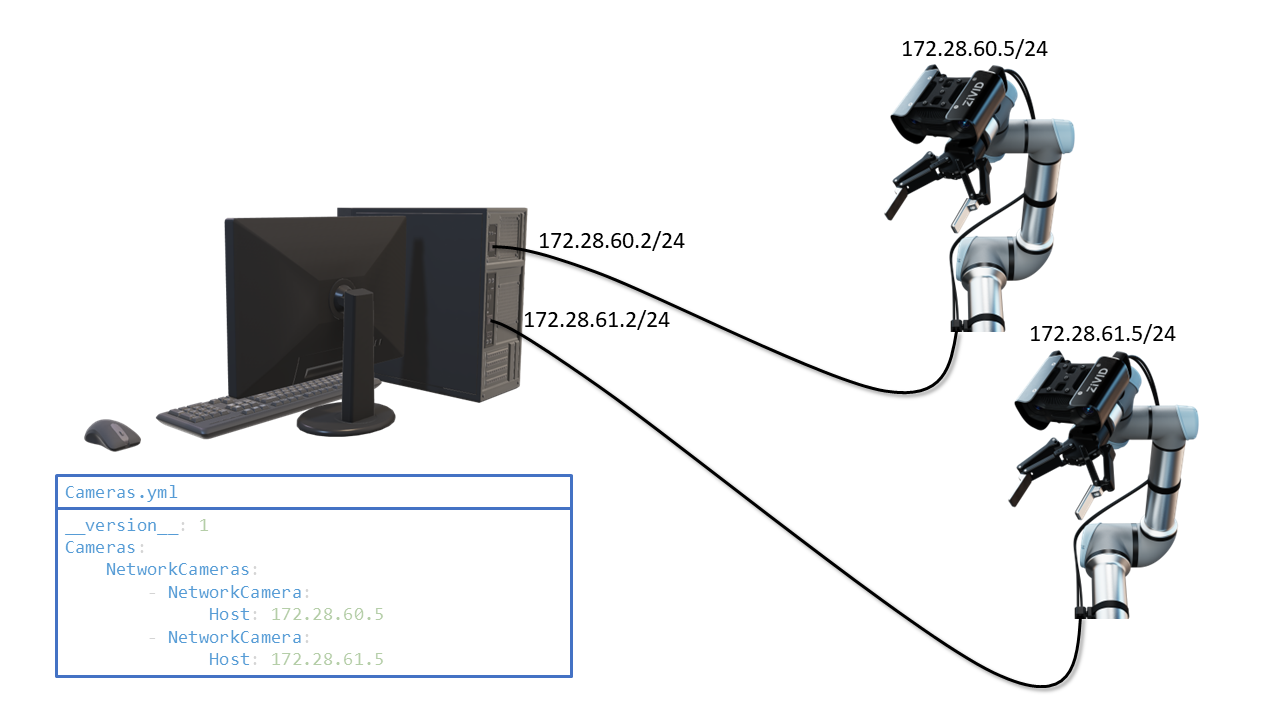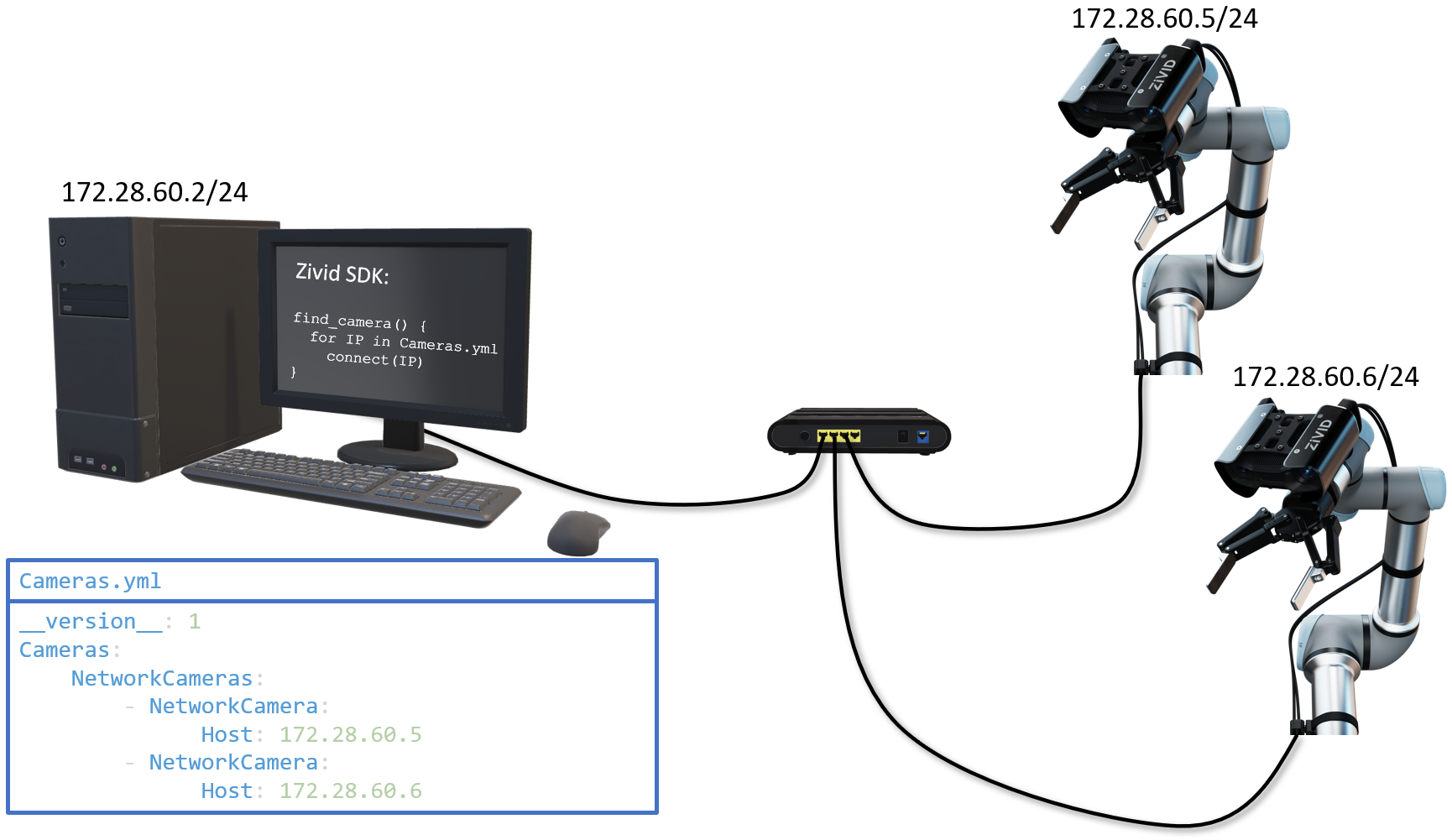Zivid Two网络配置
Zivid Two相机使用以太网通信,需要10 Gbps才能获得最佳性能。您的计算机可能没有10 Gigabit以太网端口。在这种情况下,您可以使用一个Thunderbolt 3到10GbE的适配器进行连接。在允许降低性能的情况下,您还可以使用USB转5 GbE、2.5 GbE或1 GbE的适配器。

要求
表现 |
网络 |
界面 |
连接 |
|---|---|---|---|
最佳(推荐) |
10GbE (10Gbps) |
PCIe 卡 |
直连 |
很好 |
10GbE |
Thunderbolt雷电适配器 |
直连 |
性能下降 |
5GbE或2.5GbE |
PCIe/USB/Thunderbolt适配器 |
直连/交换机 |
最差 |
1GbE (1Gbps) |
PCIe/USB适配器 |
直连/交换机 |
小心
基于USB的网络适配器会降低捕获速度,并会带来较大的波动,在使用相机时偶尔会出错。
默认配置
IP |
子网掩码 |
网关 |
主机名 |
|
|---|---|---|---|---|
Zivid Two |
|
|
|
|
电脑 |
|
|
|
- 1
子网范围内的任何IP地址均可使用,但网络地址 (
172.28.60.0) 和广播地址 (:代码:172.28.60.255)除外。另外,即使当前不需要网关,也建议避免使用网关IP (172.28.60.1)。
为了使用具有默认IP地址的相机,您的PC的IP地址必须在同一子网内,如上表中所列出的。查看 静态IP网络配置 - PC。
如何找到相机?
从Zivid SDK 2.7开始,查找Zivid Two相机的IP地址非常简单。但是,需要升级固件才能使以下功能正常工作。
您可以通过默认主机 名 zivid-<serial number> 来ping相机,后面加上domain local`(例如 ,:code:`zivid-2152D404.local):
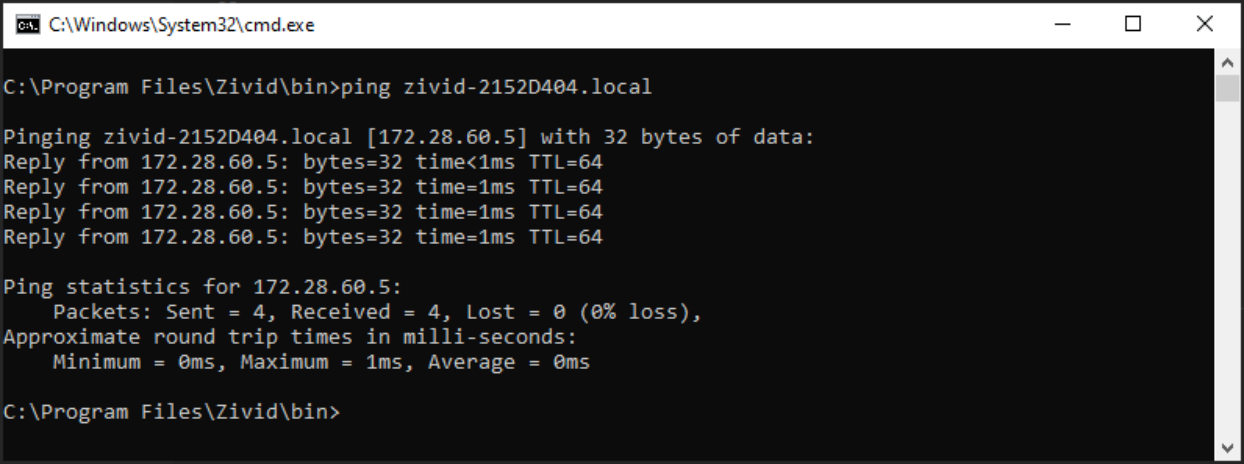
您还可以使 用 ZividNetworkCameraConfigurator 工具查找相机:
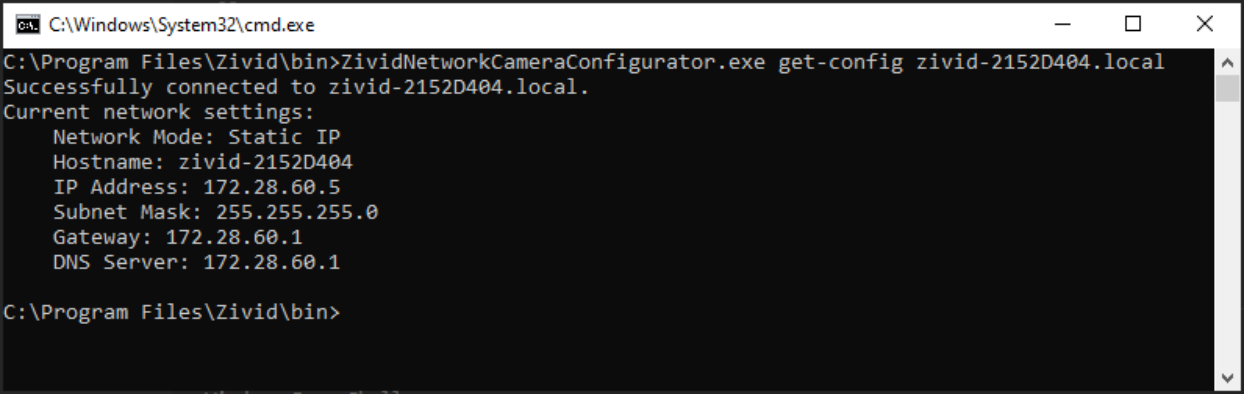
备注
此工具在Windows上安装Zivid SDK时已经一起安装,在Ubuntu上与zivid-tools包一起安装。如果您不确定是否已安装此工具,请查看 软件安装。
小技巧
可通 过 ZividNetworkCameraConfigurator 获取相机信息:
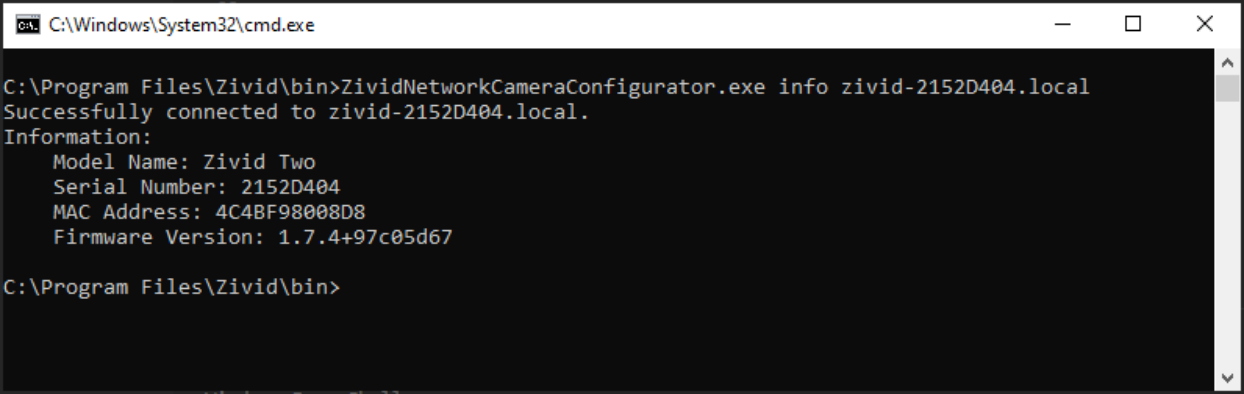
Zivid SDK如何查找相机?
Zivid SDK知道相机的默认 IP 地址。此外,它还会查 看 Cameras.yml 中列出的所有主机名和IP地址。
展示Zivid SDK如何查找已连接相机的伪代码
def find_camera():
if exists(Cameras.yml):
for IP in Cameras.yml:
connect(IP)
for hostname in Cameras.yml:
connect(hostname)
else:
connect("172.28.60.5")
__version__: 1
Cameras:
NetworkCameras:
- NetworkCamera:
Host: zivid-2152D404.local
- NetworkCamera:
Host: zivid-20205M19.local
- NetworkCamera:
Host: zivid-21389K63.local
__version__: 1
Cameras:
NetworkCameras:
- NetworkCamera:
Host: 172.28.60.5
- NetworkCamera:
Host: 172.28.60.6
- NetworkCamera:
Host: 172.28.60.7
Cameras.yml 的路径
mkdir %LOCALAPPDATA%\Zivid\API
move %HOMEPATH%\Downloads\Cameras.yml %LOCALAPPDATA%\Zivid\API\
Cameras.yml 的路径
mkdir --parents "${XDG_CONFIG_HOME-$HOME/.config}"/Zivid/API
mv ~/Downloads/Cameras.yml "${XDG_CONFIG_HOME-$HOME/.config}"/Zivid/API/
小心
Zivid configuration files must use .yml file extension ( not .yaml).
自定义配置,单个或多个相机
如果要更改单个相机的IP地址,则需要重新配置网络设置。如果您想使用连接到同一网卡的多台Zivid Two相机(每台相机都必须有其唯一的IP地址),这将同样适用。
备注
为什么要使用自定义静态IP可能有多种原因。您可能希望将多台相机连接到同一张网卡,或者可能与内部网络使用的IP范围存在IP冲突。
小技巧
连接到两个独立网卡的两个相机可能会提供更快的速度。这是因为他们不必共享网络带宽。 PC驱动程序/应用程序端可能存在瓶颈,但至少相机不共享相同的物理网络。
动态
Zivid Two还支持使用DHCP或本地链路的自动IP配置。当配置为使用自动IP时(使 用 ZividNetworkCameraConfigurator 配置为DHCP),相机将首先尝试使用DHCP获取IP地址(约45秒内)。从DHCP服务器获取IP地址需要有一个DHCP服务器在网络上的路由器或PC本地运行。如果没有可用的DHCP服务器,相机将回退到链接本地IP地址(约 45 秒后)。
可以通过主机名连接到相机。
备注
从SDK 2.7开始,通过主机名连接不再需 要 NetBIOS Naming Service。
小技巧
在使用动态IP时强烈建议使用主机名。如果不使用主机名,您必须 在 Cameras.yml 中列出所有可能的IP地址,或查找分配给相机的IP地址并列出。当您使用主机名时,您只需要列出主机名,即使IP地址重新分配也没有影响。
警告
如果不够小心,您有可能遇到DHCP相关的问题。例如,在同一网络上运行多个具有重叠地址范围的DHCP服务器。
以下指南逐步介绍了每个配置选项。